win11电脑怎么设置深色模式 win11深色模式如何开启
更新时间:2024-01-28 13:42:01作者:xiaoliu
Win11电脑是一款备受期待的操作系统,其引入了许多新功能和改进,其中包括深色模式,深色模式为用户提供了更加舒适的视觉体验,同时也有助于节省电池寿命。我们该如何设置和开启Win11的深色模式呢?在本文中我们将为您介绍一些简单而有效的方法,帮助您轻松地享受到深色模式所带来的便利和舒适。
解决方法:
1、首先点击桌面的"开始"菜单,找到并打开"Settings"设置按钮;
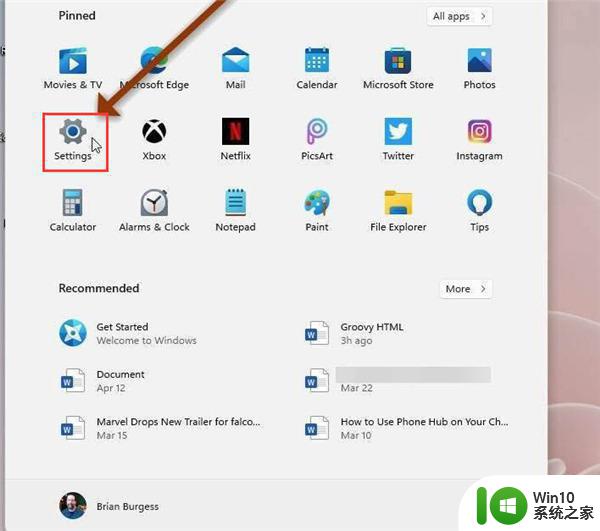
2、在页面左侧点击"Personalization"个性化按钮,单机打开"Colors"颜色选项卡;
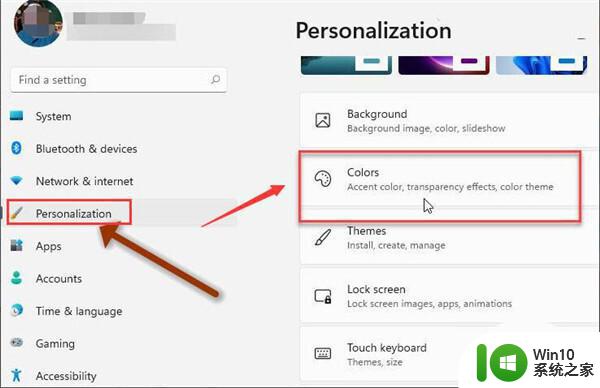
3、在选择颜色栏目中点击更改"Dark"选项,并保存设置即可开启黑暗模式。
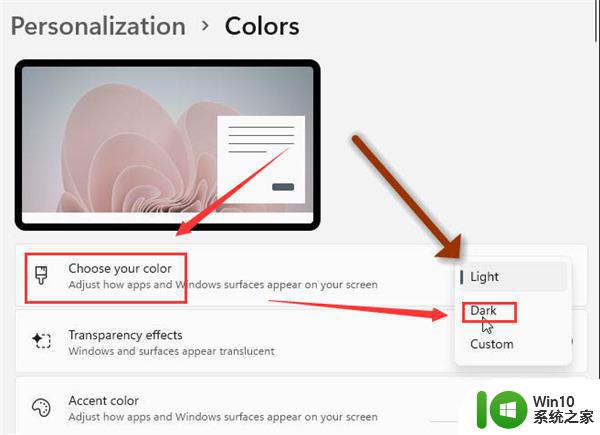
以上就是win11电脑怎么设置深色模式的全部内容,有出现这种现象的小伙伴不妨根据小编的方法来解决吧,希望能够对大家有所帮助。
win11电脑怎么设置深色模式 win11深色模式如何开启相关教程
- Win11如何在右键菜单中添加深色/浅色模式选项 如何在Win11中将深色/浅色模式选项添加到右键菜单中
- win11深色主题的设置方法 win11怎么设置深色主题
- win11电脑如何开启高性能模式 win11如何设置高性能模式
- win11 飞行模式是灰色的 Win11系统飞行模式灰色无法解决
- win11护眼绿色参数 Win11护眼绿色模式开启方法详解
- win11怎么开启省电模式 win11省电模式设置步骤
- Win11如何设置护眼模式的开启时间 Windows11护眼模式如何调整亮度和色温
- win11 夜间模式的开启方法 win11如何设置夜间模式
- 开启win11电脑游戏模式的图文教程 如何在Win11电脑上开启游戏模式的步骤和设置
- win11节电模式灰色 win11节电模式按钮无法点击
- win11系统开启暗黑模式的教程 win11系统如何开启暗黑模式
- win11系统开启野兽模式的步骤 win11系统如何开启野兽模式
- win11系统启动explorer.exe无响应怎么解决 Win11系统启动时explorer.exe停止工作如何处理
- win11显卡控制面板不见了如何找回 win11显卡控制面板丢失怎么办
- win11安卓子系统更新到1.8.32836.0版本 可以调用gpu独立显卡 Win11安卓子系统1.8.32836.0版本GPU独立显卡支持
- Win11电脑中服务器时间与本地时间不一致如何处理 Win11电脑服务器时间与本地时间不同怎么办
win11系统教程推荐
- 1 win11安卓子系统更新到1.8.32836.0版本 可以调用gpu独立显卡 Win11安卓子系统1.8.32836.0版本GPU独立显卡支持
- 2 Win11电脑中服务器时间与本地时间不一致如何处理 Win11电脑服务器时间与本地时间不同怎么办
- 3 win11系统禁用笔记本自带键盘的有效方法 如何在win11系统下禁用笔记本自带键盘
- 4 升级Win11 22000.588时提示“不满足系统要求”如何解决 Win11 22000.588系统要求不满足怎么办
- 5 预览体验计划win11更新不了如何解决 Win11更新失败怎么办
- 6 Win11系统蓝屏显示你的电脑遇到问题需要重新启动如何解决 Win11系统蓝屏显示如何定位和解决问题
- 7 win11自动修复提示无法修复你的电脑srttrail.txt如何解决 Win11自动修复提示srttrail.txt无法修复解决方法
- 8 开启tpm还是显示不支持win11系统如何解决 如何在不支持Win11系统的设备上开启TPM功能
- 9 华硕笔记本升级win11错误代码0xC1900101或0x80070002的解决方法 华硕笔记本win11升级失败解决方法
- 10 win11玩游戏老是弹出输入法解决方法 Win11玩游戏输入法弹出怎么办
win11系统推荐
- 1 win11系统下载纯净版iso镜像文件
- 2 windows11正式版安装包下载地址v2023.10
- 3 windows11中文版下载地址v2023.08
- 4 win11预览版2023.08中文iso镜像下载v2023.08
- 5 windows11 2023.07 beta版iso镜像下载v2023.07
- 6 windows11 2023.06正式版iso镜像下载v2023.06
- 7 win11安卓子系统Windows Subsystem For Android离线下载
- 8 游戏专用Ghost win11 64位智能装机版
- 9 中关村win11 64位中文版镜像
- 10 戴尔笔记本专用win11 64位 最新官方版